Áudio espacial no Unreal
Ao contrário da visão, os seres humanos ouvem o som ao redor em 360 graus. O som espacial emula o modo como a audição humana funciona, fornecendo as indicações necessárias para identificar localizações de som no espaço do mundo. Ao adicionar som espacial aos seus aplicativos de realidade misturada, você aprimora o nível de imersão experimentado pelos usuários.
O processamento de som espacial de alta qualidade é complexo e, portanto, o HoloLens 2 é fornecido com um hardware dedicado para processar esses objetos de som. Para acessar esse suporte de processamento de hardware, instale o plug-in MicrosoftSpatialSound no seu projeto do Unreal. Este artigo descreverá a instalação e a configuração do plug-in e indicará recursos mais aprofundados.
Como instalar o plug-in do Microsoft Spatial Sound
A primeira etapa para adicionar som espacial ao seu projeto é instalar o plug-in do Microsoft Spatial Sound, que pode ser encontrado com as seguintes etapas:
- Clicando em Editar > Plug-ins e procurando MicrosoftSpatialSound na caixa de pesquisa.
- Marcando a caixa de seleção Habilitado no plug-in MicrosoftSpatialSound.
- Reiniciando o editor do Unreal selecionando Reiniciar Agora na página de plug-ins.
Observação
Se ainda não tiver feito isso, você precisará instalar os plug-ins do Microsoft Windows Mixed Reality e do HoloLens seguindo as instruções da seção Como inicializar seu projeto da nossa série de tutoriais do Unreal.
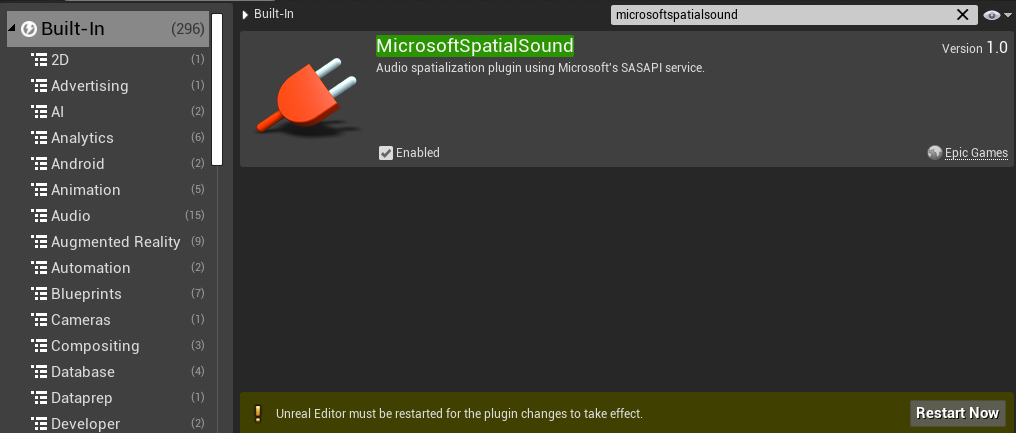
Depois que o editor for reiniciado, o projeto estará pronto.
Como configurar o plug-in de espacialização para a plataforma HoloLens 2
A configuração do plug-in de espacialização é feita de acordo com a plataforma. Habilite o plug-in do Microsoft Spatial Sound para o HoloLens 2:
- Selecionando Editar > Configurações do Projeto, rolando o painel até **Plataformas e clicando em HoloLens.
- Expandindo as propriedades de Áudio e definindo o campo Plug-in de Espacialização como Microsoft Spatial Sound.
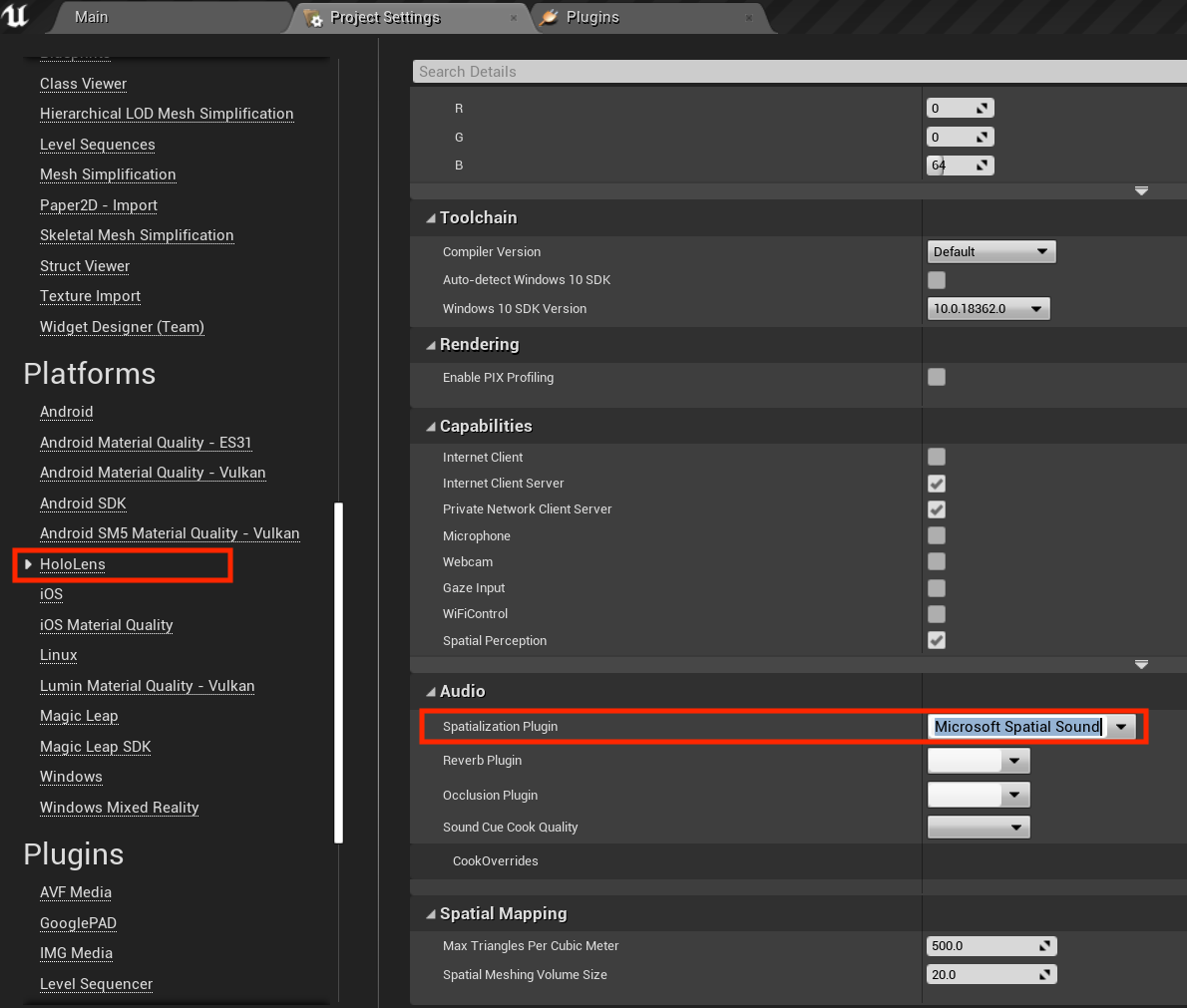
Se você pretende visualizar seu aplicativo no editor do Unreal em um computador desktop, repita as etapas acima para a plataforma Windows:
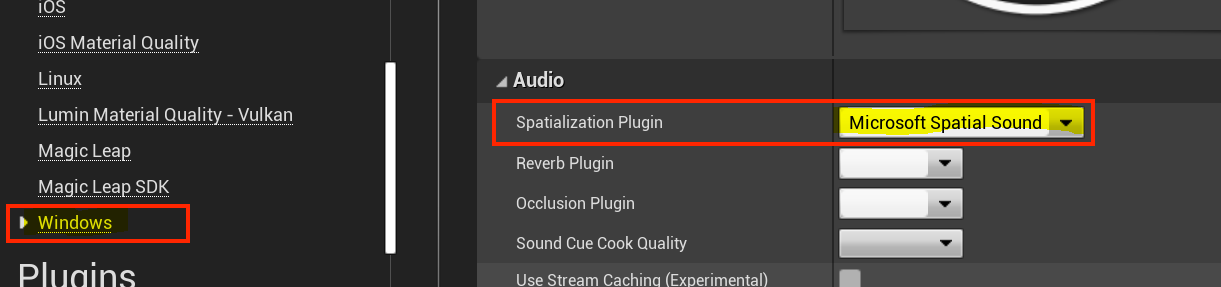
Como habilitar o áudio espacial na sua estação de trabalho
O áudio espacial está desabilitado por padrão nas versões de área de trabalho do Windows. Habilite-o:
- Clicando com o botão direito do mouse no ícone de volume na barra de tarefas.
- Escolha Som espacial -> Windows Sonic para Fones de Ouvido para obter a melhor representação do que você ouvirá no HoloLens 2.

Observação
Essa configuração só é necessária se você planeja testar seu projeto no editor do Unreal.
Como criar objetos de Atenuação
Depois de instalar e configurar os plug-ins necessários:
- Procure um ator de Som Ambiente na janela Posicionar Atores e arraste-o para a janela Cena.
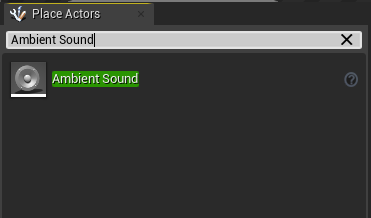
Torne o ator de Som Ambiente um filho de um elemento visual na cena.
- Um ator de Som Ambiente não tem nenhuma representação visual por padrão; portanto, você só ouvirá um som da posição dele na cena. A anexação dele a um elemento visual permite que você veja e mova o ator como qualquer outro ativo.
Clique com o botão direito do mouse no Navegador de Conteúdo e selecione Criar Ativo Avançado -> Sons -> Atenuação de Som:

- Clique com o botão direito do mouse no ativo de Atenuação de Som na janela Navegador de Conteúdo e selecione a opção Editar para abrir a janela Propriedades.
- Alterne o Método de Espacialização para Binaural.

- Selecione o ator de Som Ambiente e role a página para baixo até a seção Atenuação no painel Detalhes.
- Defina a propriedade de Configurações de Atenuação como o ativo de Atenuação de Som criado.
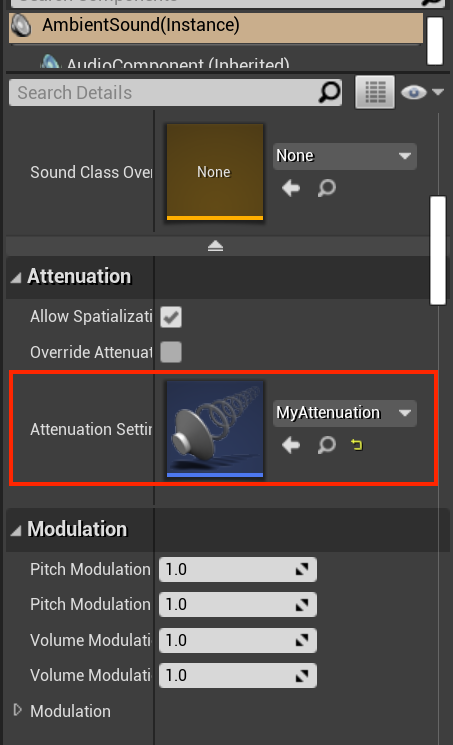
- Defina o Ativo de Som que deseja anexar ao ator de Som Ambiente:
- Atualize a propriedade Som do ator de Som Ambiente para especificar o arquivo SoundAsset a ser usado.
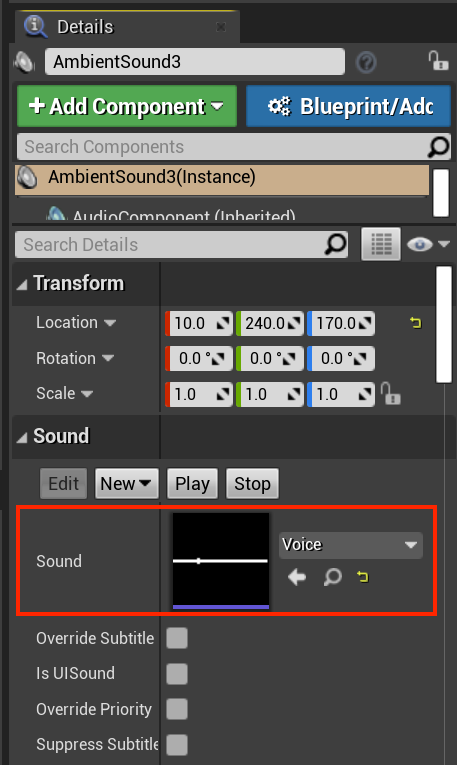
Observação
O arquivo de SoundAsset precisa ser mono para ser espacializado com o plug-in do Microsoft Spatial Sound. Encontre as propriedades do arquivo de som posicionando o cursor sobre o ativo na janela Navegador de Conteúdo, conforme mostrado na captura de tela abaixo.
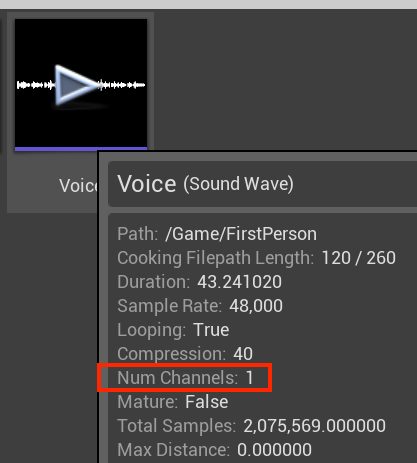
Quando o ativo de som estiver configurado, o som ambiente poderá ser espacializado por meio do suporte de descarregamento de hardware dedicado do HoloLens 2.
Como configurar objetos para espacialização
Trabalhar com áudio espacial significa que você é responsável pelo gerenciamento de como o som se comporta em um ambiente virtual. Seu foco principal é a criação de objetos de som que parecem soar mais alto quando o usuário está próximo e mais baixo quando o usuário está distante. Isso é conhecido como atenuação de som, fazendo com que os sons pareçam como se estivessem posicionados em um local fixo.
Todos os objetos de atenuação são fornecidos com as configurações modificáveis de:
- Distância
- Espacialização
- Absorção de ar
- Foco do ouvinte
- Envio de reverberação
- Oclusão
O artigo Atenuação de som no Unreal traz detalhes e especificações de implementação sobre cada um desses tópicos.
Próximo ponto de verificação de desenvolvimento
Se está seguindo o percurso de desenvolvimento do Unreal que estabelecemos, você está no meio da exploração dos principais blocos de construção do MRTK. Deste ponto, você pode prosseguir para o próximo bloco de construção:
Ou vá diretamente para as funcionalidades e APIs da plataforma de Realidade Misturada:
Você sempre pode voltar para os pontos de verificação de desenvolvimento do Unreal a qualquer momento.